
È un piccolo programma di Windows nascosto nei recessi della propria cartella System32 di Windows.
Il Private Character Editor (PCE) è quasi una replica monocromatica di MS Paint ma con un diverso uso creativo. Se si desidera creare i propri caratteri o simboli, questo è lo strumento da attivare.
Quando non hai niente da fare con font o tipografia, l'Editor dei personaggi privati è una di quelle funzionalità Windows meno note 6 Funzionalità di Windows 10 Potresti aver perso 6 funzionalità di Windows 10 Potresti aver perso Windows 10 è pieno zeppo di nuove cose. Ti aiutiamo a scoprire alcune delle funzioni e opzioni meno ovvie che sono facilmente trascurate. Leggi di più che potresti aver trascurato. Ma come vedremo, i piccoli strumenti ci ripagano quando abbiamo bisogno di usarli per alcune attività produttive.
Ma sono sicuro che sei stuzzicato dai caratteri e dal loro scopo creativo. Quindi, puoi passare i prossimi cinque minuti all'Editor dei personaggi privati e conoscerlo meglio.
Conosci l'editor di personaggi privati
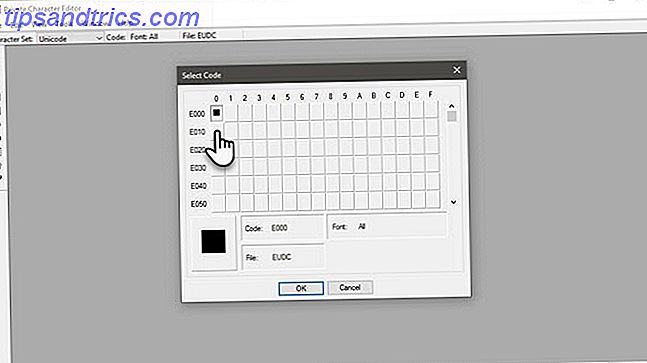
Il PCE è un programma "sotto il cofano". È esistito in quasi tutte le versioni di Windows. Puoi fare due cose con l'editor.
- Crea un carattere di testo speciale, un simbolo o un logo semplificato che non è disponibile nei caratteri installati.
- Modifica i caratteri del tipo esistente e inseriscili nei documenti utilizzando lo strumento Mappa caratteri del computer.
Ci sono molti strumenti di terze parti come FontForge e FontStruct per progettare i tuoi font e simboli. Poi, ci sono mille siti Web per il download di font gratuiti Vuoi caratteri Gorgeous Free? Qui ci sono oltre 25 siti dove li troverai e vuoi fantastici font gratuiti? Ecco 25+ siti dove li troverai Piuttosto che guadare centinaia di font, ecco alcuni siti che ti aiuteranno a tenere il passo con tutti i nuovi font che vorresti usare nel tuo prossimo progetto. Leggi di più . Ma il PCE è proprio lì nel tuo sistema Windows per aiutarti a creare un semplice simbolo o personaggio. È anche un esercizio creativo per estendere i limiti del software che è proprio lì davanti a voi.
Quindi, quanto è potente?
PCE fornisce strumenti di disegno di base per la creazione e la modifica di quei personaggi con alcune opzioni avanzate.
È possibile creare fino a 6.400 caratteri univoci e includerli per l'utilizzo nella libreria di font. Una volta creato, utilizza la Mappa caratteri per inserirli in qualsiasi documento.
Scopriamolo e comprendiamo le sue funzioni.
C'è più di un modo per avviare l'editor di caratteri privati
Metodo 1: utilizzare la casella di ricerca.
Inizia a digitare "Private Character Editor" nella casella di ricerca e selezionalo dai risultati.
Metodo 2: accedervi dal pannello di controllo
Inserisci privato nella casella di ricerca e fai clic su Editor personaggi privato in Caratteri.
Metodo 3: aprirlo dalla finestra di dialogo Esegui.
Premi Windows + R per aprire Esegui> Digita eudcedit > Fai clic su OK.
Metodo 4: aprirlo dal prompt dei comandi
Aprire il prompt dei comandi Come eseguire i comandi del prompt dei comandi con un collegamento sul desktop Come eseguire i comandi del prompt dei comandi con un collegamento sul desktop Stanco di digitare gli stessi comandi più e più volte, giorno dopo giorno? Crea un collegamento che puoi fare doppio clic e lasciarlo gestire per te. Leggi altro finestra. Digitare eudcedit > Premere Invio.
Metodo 5: Dagli il tuo scorciatoia.
Fai clic con il tasto destro in qualsiasi punto del desktop. Seleziona Nuovo> Collegamento dal menu. Digitare %windir%\system32\eudcedit.exe nel campo. Fare clic su Avanti per passare alla schermata in cui si assegna un nome al collegamento. Premi Finish per impostare il collegamento sul desktop.
Puoi sempre appuntare la finestra sul menu Start o sulla barra delle applicazioni per un accesso più rapido.
Esplora la finestra dell'editor dei personaggi privati
PCE inizia con una finestra Select Code . Questa finestra associa il carattere che si sta per creare con una posizione specifica nella libreria di caratteri di Windows. I numeri divertenti sulla griglia Seleziona codice sono codici esadecimali che verranno assegnati al tuo nuovo personaggio.

Ad esempio, se scegli la prima casella, il codice sarà E000. Se si seleziona la casella dalla seconda colonna e dalla prima riga, il codice sarà E001. Seleziona una delle piccole caselle grigie e fai clic su OK .
Nota: per impostazione predefinita, PCE utilizza il set di caratteri Unicode.
L'interfaccia dell'editor è barebone con un'area di disegno a griglia e la barra degli strumenti di disegno con 10 strumenti a sinistra. Puoi anche accedere agli strumenti di disegno dal menu Strumenti . La griglia rappresenta l'area totale di un personaggio che misura 64 x 64. Ogni carattere che si disegna diventa una bitmap in bianco e nero (* .bmp).

L'area di disegno è abbastanza semplice da comprendere per una terza elementare, ma il disegno reale prende la mano di un calligrafo. I miei sforzi sotto mostreranno che non sono certamente uno.
Ci vuole molto per usare il mouse come un pennello. Usa il tasto sinistro del mouse per disegnare in nero e quello di destra per bianco. Questa interfaccia di base è sufficiente se vuoi creare il tuo carattere tipografico. Ma immagina la resistenza e lo sforzo!
Quindi, attenersi a semplici simboli che è possibile utilizzare come "timbro" o un carattere speciale per una firma e-mail.
Ecco due cose che puoi fare quando non vuoi ripartire da zero.
1. Puoi usare un personaggio esistente come modello per creare un nuovo personaggio.
Copia il personaggio esistente nella griglia. Vai a Modifica> Copia carattere . E poi cambialo con gli strumenti a tua disposizione. Il carattere esistente può anche essere usato come guida visiva in una finestra di riferimento accanto a Modifica griglia (Seleziona finestra> Riferimento ).
Analizzeremo questo metodo in dettaglio qui sotto.
2. È possibile copiare e incollare selezioni bitmap tra il PCE e altri programmi di disegno bitmap come Paint. Ad esempio, è possibile creare una bitmap in Paint e quindi copiarla e incollarla in PCE.

Crea con l'editor di personaggi privati
La barra degli strumenti ha tutti gli strumenti di base per creare il tuo primo personaggio da zero.
- Lo strumento predefinito è la matita per disegnare su un quadrato alla volta. Il pennello ti aiuta a disegnare 2 × 2 quadrati alla volta.
- Lo strumento Linea retta, lo strumento Hollow Rectangle, lo strumento Riempimento rettangolo, lo strumento Hollow Ellisse e lo strumento Ellisse piena sono esattamente ciò che dicono.
- Lo strumento Selezione modulo libero e lo strumento Selezione rettangolare selezionano le diverse forme disegnate sulla griglia.
- Lo strumento Gomma rimuove 2 × 2 aree di disegno.
Ora, è tutto sulla tua creatività e sul tipo di carattere che desideri creare. Ad esempio, ho creato una silhouette dell'orizzonte. Come sembra? Dimmi nei commenti.

Il modo più semplice per creare un personaggio
Usare un font preesistente come punto di partenza può essere più semplice. È possibile scegliere tra tutti i font installati per scaricare i font dalle fonti disponibili online.
Dal menu, vai su Finestra> Riferimento .

Scegli il tipo di carattere che desideri utilizzare facendo clic sul pulsante Font nella schermata di riferimento.

Seleziona il personaggio che desideri utilizzare come modello per il tuo. Fare clic su OK per caricarlo nell'editor.
Il PCE mostra ora due finestre. La finestra di riferimento a destra è la tua guida. La vuota finestra di modifica a sinistra è la tua tela.

Copia il carattere di riferimento con uno degli strumenti di selezione sulla barra degli strumenti. Seleziona e quindi premi Ctrl + C. Incollalo nella finestra Modifica con un Ctrl + V. È possibile chiudere la finestra di riferimento per portare la finestra di modifica in primo piano e al centro.
Impazzisci: progetta il tuo personaggio con tutta la creatività a tua disposizione.
Salva e usa il tuo carattere o il tuo simbolo
Il processo per salvare un progetto è lo stesso per entrambi i processi precedenti.
Hai due opzioni: associa il nuovo personaggio a una famiglia di font o con tutti i font installati sul tuo computer. Per una specifica famiglia di caratteri, il tuo personaggio personalizzato sarà disponibile esclusivamente da lì.
Fai clic sul menu File e seleziona Collegamenti carattere, quindi fai clic su Sì al prossimo prompt di salvataggio. Tieni selezionata l'opzione Collega con tutti i caratteri e fai clic su OK .

Il personaggio è ora collegato ai caratteri nel tuo sistema. Per salvare il personaggio con un codice esadecimale specifico, fai clic su Modifica e seleziona Salva carattere dal menu per salvarlo. È possibile associare e salvare il carattere anche su un altro codice esadecimale. Seleziona Salva carattere come invece.

Usa il personaggio con l'aiuto della Mappa caratteri sul tuo sistema.
Il nuovo personaggio può essere trovato nel menu a tendina sotto Tutti i caratteri (Personaggi privati) o sotto un carattere specifico (Caratteri privati) in base alla scelta dell'associazione nel passaggio precedente. Seleziona il personaggio e premi copia. Ora può essere incollato in qualsiasi applicazione.

Non spaventarti se vedi un minuscolo blob nero. Basta aumentare la dimensione del carattere come faresti con qualsiasi altro personaggio.
La mappa dei caratteri 10 modi semplici ma utili per usare la mappa dei caratteri e i font meno utilizzati 10 modi semplici ma utili per usare la mappa dei caratteri e i font meno usati Read More non ha subito molti cambiamenti da Windows XP. Il PCE ti offre un altro percorso per usarlo.
Ricorda:
Tutte le regole applicabili ai caratteri si applicano anche al carattere appena creato. Funziona su tutte le funzioni di carattere come dimensione, grassetto, corsivo, ecc. Inoltre, i caratteri personalizzati non saranno disponibili su altri computer a meno che non siano installati anche lì.
Quindi, i tuoi simboli e personaggi funzioneranno su documenti stampati ma non con e-mail o documenti condivisi poiché i destinatari non lo avranno sui loro sistemi.
Idee creative per l'utilizzo dell'editor di caratteri privati
La creatività non richiede vincoli ma può aiutarti a canalizzarla. Può essere un esercizio di divertimento - come abbiamo visto prima mentre si creavano loghi con Microsoft Word Come creare un logo facilmente con Microsoft Word Come creare un logo facilmente con Microsoft Word Microsoft Word non è la prima scelta per disegnare loghi. Non ha le credenziali per meritare un posto in una linea di software di progettazione. Ma può scatenare? Prendiamo un rischio. Ulteriori informazioni o progettazione di un'infografica con Microsoft PowerPoint Come creare un'infrografica gratuitamente con PowerPoint Come creare un'infrografica gratuitamente con PowerPoint È possibile creare infografiche in modo semplice e rapido con PowerPoint. PowerPoint è uno strumento di infografica per la progettazione infografica che richiede uno sforzo minimo per produrre una grafica di alta qualità. Leggi di più .
Quali sono alcune delle tue idee per l'editor di personaggi privati? Pensi che questo strumento troverà più valore se non viene trattato come un'applicazione nascosta?
Credito immagine: ARTISTA tramite Shutterstock.com



